我们默认保存word文档的时候,会保存在软件设置的默认路径和文档格式,我们可以根据自己的需要对默认保存路径设置更改,也可以对文档格式进行更改,今天我们通过一节课程,来学习word2019更改文档默认保存路径和格式的方法。
步骤1:打开“Word选项”对话框,在左侧的选项窗格内单击“保存”按钮,然后在右侧窗格内单击“将文件保存为此格式”右侧的下拉按钮选择文档保存格式,如图1所示。
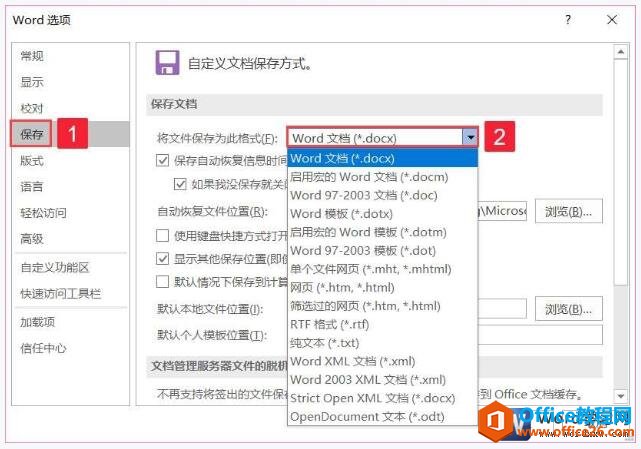
图1
步骤2:单击“默认本地文件位置”文本框右侧的“浏览”按钮,如图2所示。
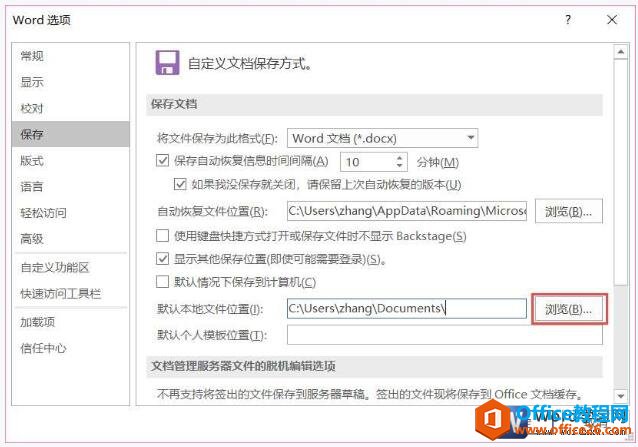
图2
word 2019自动保存恢复功能使用图解教程
很多朋友在使用word编辑文档的时候,会遇见突然的停电、电脑死机、停止反应等情况,往往出现这样的情况都会造成我们的文档损坏无法打开,不过今天我们给大家所讲的word2019自动保存恢复
步骤3:打开“修改位置”对话框,在对话框内选择保存文档的文件夹,单击“确定”按钮,如图3所示。
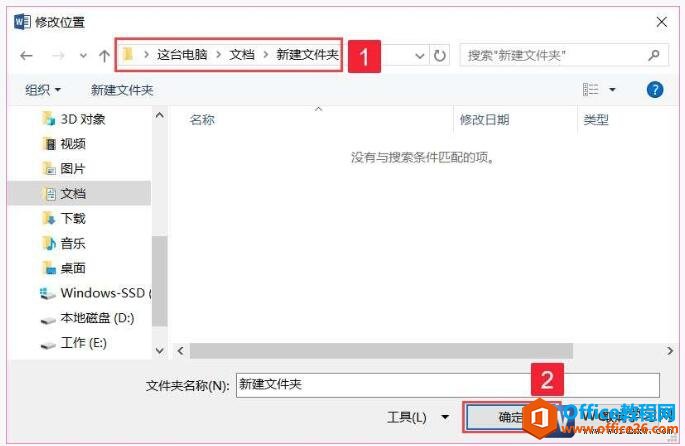
图3
步骤4:返回“Word选项”对话框,即可看到“默认本地文件位置”右侧文本框内的地址已更改,单击“确定”按钮关闭对话框即可,如图4所示。

图4
今天我们所讲的更改word文档默认路径和格式的方法属于一个小技巧,平常如果我们的文档较少,不需要进行单独设置,如果有批量工作可以对此进行设置。
实现将word 2019文档保存为网页的方法
word2019文档可以被保存为多种格式,比如说web网页格式,也可以实现各种文档格式的转换,可以将word文档转换为PowerPoint文档格式,为了让word文档方便的在互联网中查看,今天我们来学习一下






